
Talaan ng mga Nilalaman:
- May -akda John Day [email protected].
- Public 2024-01-30 13:14.
- Huling binago 2025-01-23 15:13.

Maligayang pagdating sa aking gabay sa paglikha ng iyong sariling Space / Retro Gaming na may temang Tabletop Retro arcade cabinet! Para sa Instructable na ito, kakailanganin mo ang:
Raspberry Pi 3 o 2 Lupon (RSComponents o Pimoroni) £ 28-34
Micro USB Cable upang Patayin ang Raspberry Pi £ 2
8-16GB Micro SD Card £ 5-15
HDMI Cable £ 1-3
20-22 "Flatscreen TV / Monitor kasama ang mga Speaker sa 1 HDMI & 1 USB port ekstrang £ 80-100
2 Player Arcade Control Kit £ 50
Arcade Cabinet MDF Flatpack DIY Kit na £ 60-75
Acrylic Primer Gesso Black 250ml (HobbyCraft) £ 5-10
Set ng Kulayan ng Acrylic Artists (HobbyCraft) £ 20-35
20x Short Wood Screws (+ Handheld Electric Drill upang ipasok) £ 4
4x M5 Maikling Nuts / Bolts £ 4
1x Malaking Paintbrush (upang mag-apply ng Batayang Aklat) £ 3
1x Fine Paintbrush (upang magpinta ng mga disenyo) £ 2
Kabuuang gastos: £ 337
Hakbang 1: I-install at I-configure ang RetroPie OS

Ang 'RetroPie' ay ang OS para sa Raspberry Pi, ginamit upang magpatakbo ng maraming emulator ng game console.
Kakailanganin mong isulat ang pinakabagong imahe ng RetroPie OS sa iyong Micro SD Card, para magamit ng Raspberry Pi.
Ang Gabay upang gawin ito ay nasa kanilang website.
Kapag nasulat mo na ang imahe ng Retropie OS sa iyong Micro SD card, ipasok ito sa Raspbery Pi at i-on.
Ikonekta ang iyong Raspberry Pi sa iyong Router sa pamamagitan ng isang Ethernet cable (mas mabilis at madali) at gamitin ang RetroPie SSH Guide upang makopya sa mga file ng Game ROM.
Nahanap ko ang lahat ng aking mga laro sa Rom sa LoveRoms.com
Hakbang 2: Paghanda ng Gabinete


Dahil sa mga pre-made Arcade cabinet na MDF kahoy, kakailanganin mong mag-apply ng 3 layer ng Acrylic Primer (Gesso) sa lahat ng mga nakaharap na panel sa labas, bago mo pintura ang anumang mga disenyo sa itaas.
Tulad ng nais namin ng isang puwang / tema sa paglalaro ng espasyo, nagpunta kami para sa Black Gesso, ngunit magagamit din ito sa White.
Siguraduhing idulas ang iyong malaking brush sa tubig habang inilalapat ang Black Gesso upang matiyak na pantay itong kumakalat. Ang bawat layer ay dapat na matuyo sa loob ng 30 minuto.
Hakbang 3: Kulayan ang Iyong Mga Panel



Napagpasyahan namin na ang pinakamahusay na mga panel upang ipinta ay ang mga nasa palabas sa lahat ng oras. Ito ang 2 Side Panels at ang Button Panel.
Nagpunta kami para sa karamihan sa mga disenyo ng larong may temang space, tulad ng mga classics tulad ng 'Asteroids' & 'Space Invaders' Tingnan ang Mga Larawan. Ang mga ito ay ipininta freehand ng aking kalahating talento. Siguraduhing gumamit ng isang pinuno upang gumawa ng isang balangkas ng lapis ng iyong mga disenyo, lalo na ang mga blocky character, tulad ng Space Invader Aliens.
Kung nais mong magdagdag ng isang background ng bituin sa iyong mga panel, maingat na i-flick ang puting pintura mula sa iyong Fine brush papunta sa itim na Panel.
Hakbang 4: Buuin ang Iyong Gabinete

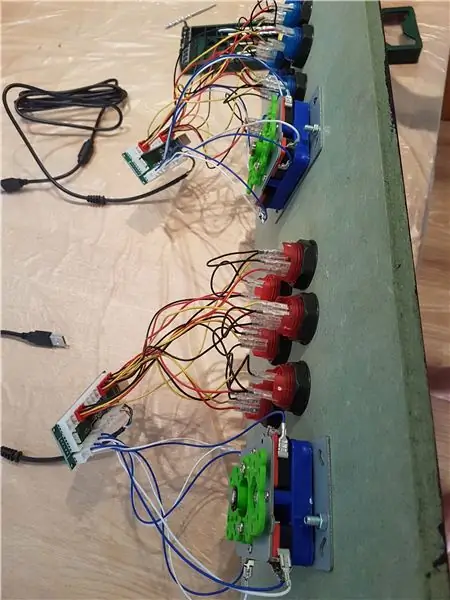

Matapos ang lahat ng pagpipinta ay tapos na, handa ka na ngayong bumuo ng Arcade Cabinet. Ito ay pinakamahusay na ginagawa sa 2 o 3 tao para sa kadalian.
Bago ka mag-tornilyo sa panel ng Button, Ipasok ang lahat ng iyong mga pindutan sa paunang gupit na 32mm na mga butas at i-tornilyo gamit ang itim na bilog. Upang ipasok ang Joysticks, kakailanganin mo ng 2x Maikling M5 Nuts & Bolts at mag-drill ng mga katulad na butas ng lapad sa M5 Nuts, isa sa kaliwang sulok sa tuktok ng Joystick, isa sa kanang ibaba. Tingnan ang mga imahe.
Kakailanganin mo na ngayong gawin ang mga kable, mahalagang maaari mong itakda ang 2 mga pindutan upang Magsimula o Piliin at itakda ang 4 na Mga Pindutan upang maging A, B, X, Y. Ang Joysticks ay kailangan lamang ng Up, Down, Left, Right. Ang diagram para sa encoder board ay matatagpuan dito.
Kapag tapos na ang mga kable, ikonekta ang parehong mga board ng Encoder sa pamamagitan ng USB cable sa USB Ports sa Raspberry Pi. Ikonekta ang Pi Micro USB power cable sa USB port sa TV. Mangangahulugan ito na ang lahat ay darating sa sandaling naka-on ang TV.
Bagaman ang karamihan sa mga kabinet ay may kasamang mga tagubilin sa Pandikit magkasama, nais kong maging mas matibay ang gabinete, kaya't nag-drill kami ng maliliit na mga tornilyo ng kahoy sa pamamagitan ng mga nag-uugnay na MDF panel. Kakailanganin mo sa paligid ng 20. Tingnan ang mga imahe. Kakailanganin mo ng tulong mula sa isang tao upang hawakan ang mga panel sa lugar, habang nag-drill ka. Kung nais mong takpan ang metal na bahagi ng tornilyo sa palabas pagkatapos ng pagbabarena, itim sa tuktok ng ilang Itim na Gesso.
Bago ipasok ang panel ng frame ng TV, ipasok ang iyong Flatscreen 20-22 TV sa frame, ipahinga ito laban sa gitnang likuran sa likuran. Kapag ang TV ay nasa lugar na, drill ang TV frame panel sa lugar, depende sa kit, maaari mo ring kailangang i-tornilyo ang isang holding panel sa likod sa ilalim ng TV panel, upang hawakan ang TV / screen up. Kung mayroong isang puwang na sanhi ng pagsandal sa likod ng Screen, gumamit ng isang bagay tulad ng balot ng bubble upang hawakan ito sa lugar.
Iwanan ang panel sa likuran hanggang sa huli, isulat na kailangan mong i-access ang electronics.
Hakbang 5: Pagtatapos ng Mga Touch




Kapag ang kabinet ay naitayo, malamang na magkakaroon ka ng ilang mga bahagi na nangangailangan ng takip sa higit pang Black Primer (Gesso). Mag-apply lamang ng 1 higit pang layer, dahil hindi nila kailangan ang mga disenyo ng mga ito.
Para sa istante sa itaas ng Screen, dahil hindi namin kailangan ang mga speaker, nagpasya kaming pintahan ang loob nito gamit ang Black Primer. Bumili kami pagkatapos ng isang hanay ng mga laruan ng McDonalds Nintendo at mga ilaw ng Powered Fairy ng USB (pinapatakbo ng isang ekstrang Raspberry Pi USB Port) sa Ebay sa halagang £ 5 at idinikit ang mga ito sa loob ng istante bago ilapat ang malinaw na panel ng perspex sa itaas. Ngunit maaari mong gamitin ang iyong imahinasyon para dito at magkasya sa anumang iba pang mga kalakal sa estilo ng laro / space na gusto mo.
Kapag ang mga numero ay nasa lugar na, hawakan at i-tornilyo ang tuktok na panel ng perspex sa lugar. Mag-apply ng isang maliit na halaga ng Black Primer sa mga turnilyo sa palabas gamit ang iyong pinong brush.
Kung kailangan mong magsagawa ng mga pagsasaayos sa mga engkanto na ilaw o character (bago idikit ang mga ito), maaari mong ma-access ang mga ito mula sa likuran. Tingnan ang mga larawan.
Kung masaya ka na lahat ay nasa lugar na, hawakan at i-tornilyo sa likod ng panel ng gabinete. Muli, maglagay ng isang maliit na halaga ng Black Primer sa mga turnilyo sa palabas gamit ang iyong pinong brush.
Tulad ng lahat ng bagay ay pinalakas mula sa TV / Monitor, maaari kang pumili kung saan mo nais ang iyong Power plug para sa TV / Monitor na lumabas. Maaari mo itong gawin sa pamamagitan ng pagbabarena ng isang butas sa likod ng panel (sapat na malaki upang magkasya ang plug, o maaari mong i-unscrew ang plug mula sa kawad nito, pakainin ang kawad sa pamamagitan ng isa sa mga pre-cut hole sa mga panel ng gilid at muling ikabit ang plug sa kawad nito.
Binabati kita, nakumpleto mo na ang Instructable na ito! Inaasahan namin na mas masaya ka sa pagbuo nito tulad ng ginawa namin!
Hakbang 6: Demo ng Video

Mag-click dito upang makita ang aming unang pag-play ng video sa Ms Pac Man!
Inirerekumendang:
Bubble Bobble Arcade Cabinet (Bartop): 14 Hakbang (na may Mga Larawan)

Bubble Bobble Arcade Cabinet (Bartop): Ngunit isa pang gabay sa pagbuo ng gabinete? Sa gayon, itinayo ko ang aking gabinete gamit, pangunahin, ang Galactic Starcade bilang isang template, ngunit gumawa ako ng ilang mga pagbabago sa pagpunta ko sa nararamdaman ko, sa pag-iisipan, pinapabuti ang pareho ang kadali ng pag-angkop ng ilang mga bahagi, at pagbutihin ang estheti
Pasadyang Bartop Arcade Cabinet: 32 Hakbang (na may Mga Larawan)

Pasadya na Gabinete ng Arcop Arcade: Kumusta at salamat sa pag-check sa aking unang Maituturo sa kung paano bumuo ng isang pasadyang gabinete ng arcade ng bartop! Sinimulan talaga ng mga arcade ang paggawa ng isang pagbabalik sa aming pagtanda at nais na tangkilikin ang ilang nostalhikong retro gaming. Ginagawa para sa isang mahusay na pagkakataon
4-Player Pedestal Arcade Cabinet para sa MAME: 32 Hakbang (na may Mga Larawan)

4-Player Pedestal Arcade Cabinet para sa MAME: Ipapakita nito sa iyo kung paano ko itinayo ang aking 4 na manlalaro na MAME pedestal cabinet. Maraming mga bagay na maaaring gusto mong ipasadya ayon sa gusto mo. Ipapakita ko sa iyo kung paano ko nagawa ang akin, maaari kang huwag mag-atubiling i-tweak ito ayon sa gusto mo. Naglalagay ito ng karaniwang window
Arcade Cabinet Na May Mga Epekto ng Liwanag sa Liwanag: 9 Mga Hakbang (na may Mga Larawan)

Arcade Cabinet With Ambient Light Effects: Isang bahay na gawa sa arcade wood cabinet, na may mga komersyal na kalidad na arcade control, at integrated system ng Mga Ambient Reality Effect. Ang kabinet ng kahoy ay pinutol ng 4x8 'sandwich panel mula sa Home Depot. Ang Controller ng Arcade ay isang HotRod SE mula sa http: //www.hanaho
HAND PAINTED IPOD MINI !: 3 Hakbang

HAND PAINTED IPOD MINI !: Pagod ka na ba sa hitsura ng iyong ipod mini o nais mo lamang itong bigyan ng ilang buhay? na rin sa ilang mga pera at kaunting oras maaari mo itong gawin! kailangan mo lamang: isang x-acto na buhangin na papel na # # (layuning metal) isang lata ng itim na spray at isa na malinaw na spray. ang iyong fav
